品牌型号:联想天逸510S 2020
系统:win10 1909 64位企业版
软件版本:Adobe Premiere Pro 14.0
部分用户可能电脑型号不一样,但系统版本一致都适合该方法。
pr怎么做透明通道?下面与大家一起来了解pr怎样做透明通道的教程。
1、打开pr,导入素材
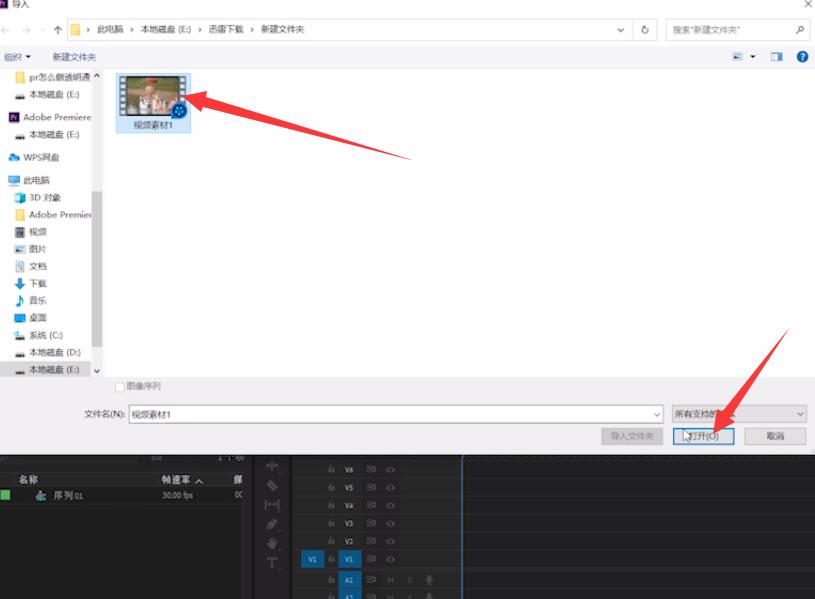
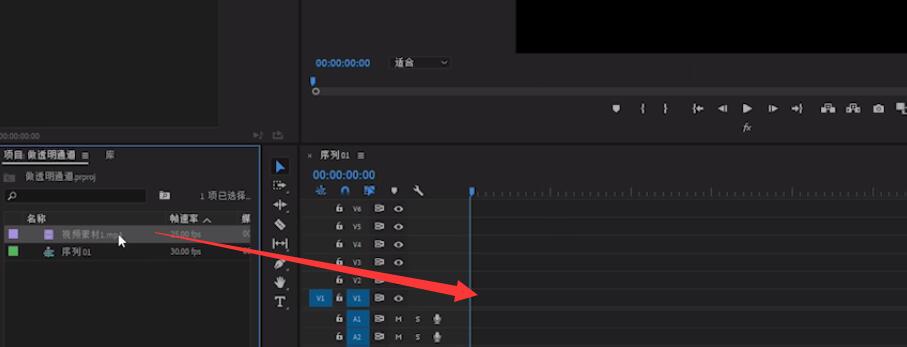
2、用文字工具输入一段文字,并把文字的大小和颜色修改一下


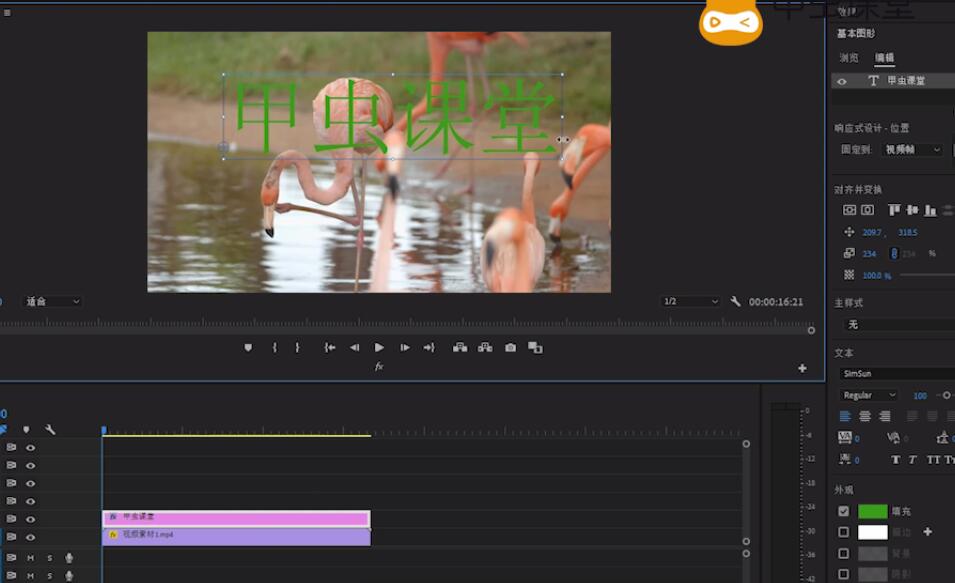
3、在菜单栏中找到文件,点击导出,选择媒体
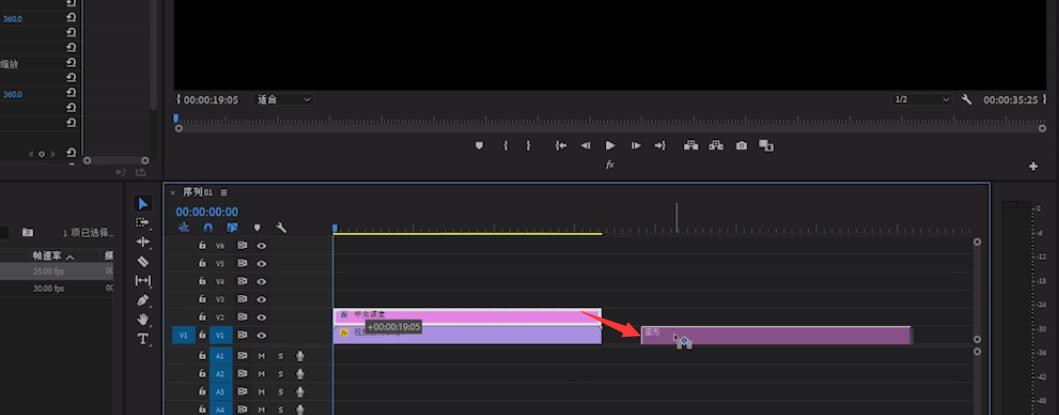
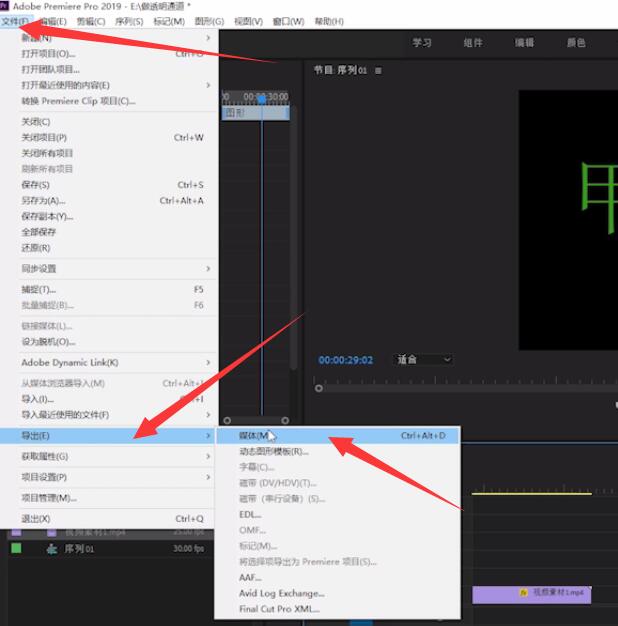
4、导出格式为quicktime,预设改成具有alpha通道、以最大位深度渲染,点击导出就完成了
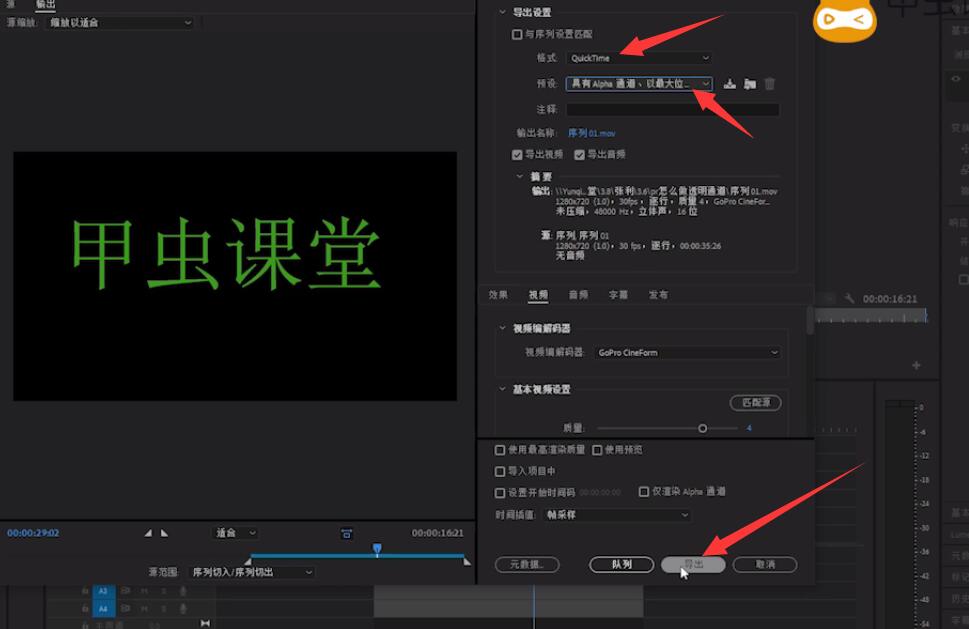
以上就是pr如何给视频做透明通道的内容了,希望对各位有帮助。
还没人评论,快来抢沙发~